Aperçu
Quatorze États américains exigent le consentement de toutes les parties avant l’enregistrement d’appels. Informez toujours les appelants et obtenez leur consentement avant d’enregistrer afin de demeurer conforme aux exigences légales.
Méthodes d’enregistrement
Enregistrement manuel
- Web/Bureau
- Mobile
- Pendant un appel, trouvez le menu de contrôle des appels
- Cliquez sur le bouton Enregistrer ⏺️
- L’enregistrement commence immédiatement
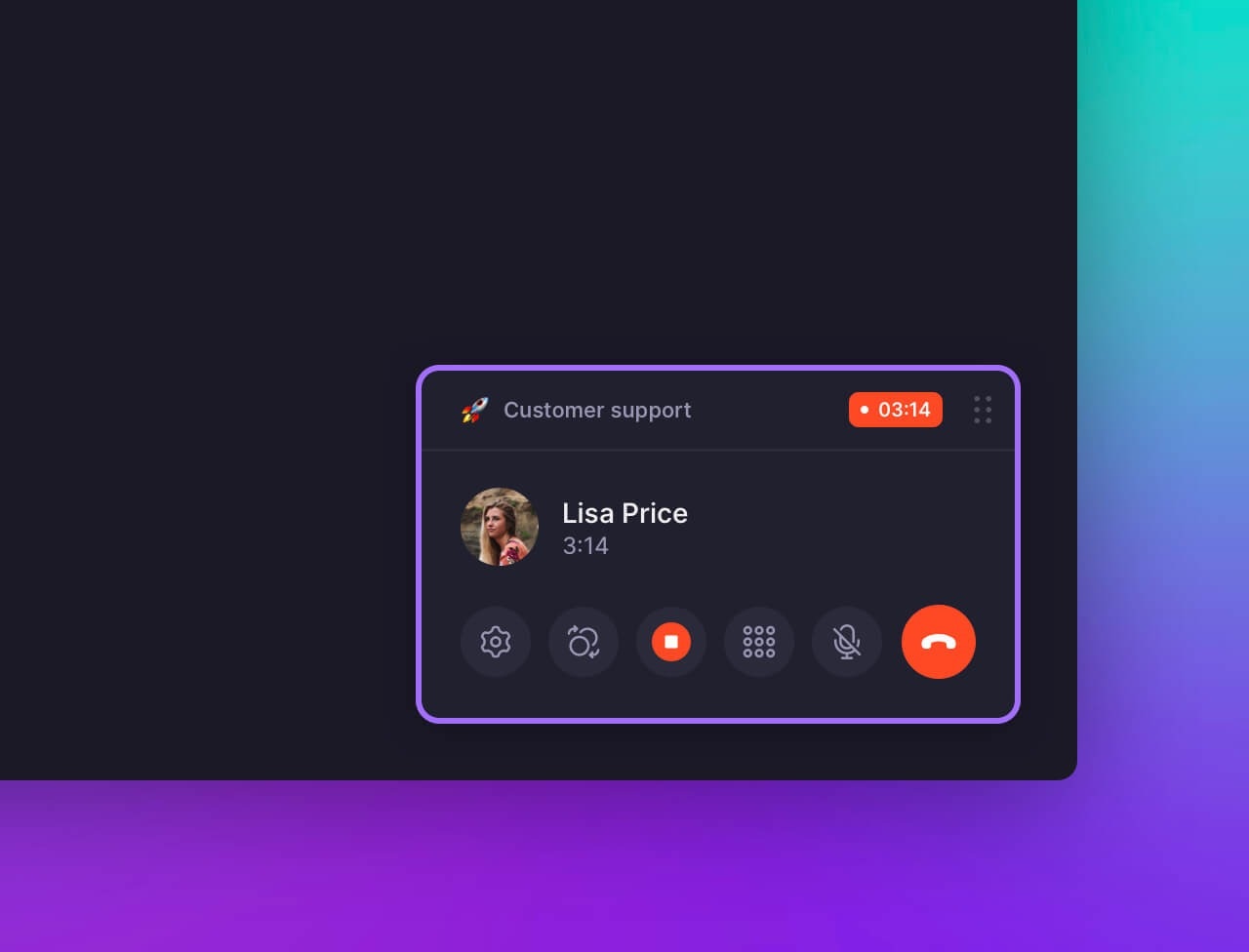
Enregistrement automatique
- Accédez à Settings → Phone numbers
- Sélectionnez le numéro de téléphone à configurer
- Activez Auto-record calls
- Tous les prochains appels vers ce numéro seront enregistrés automatiquement
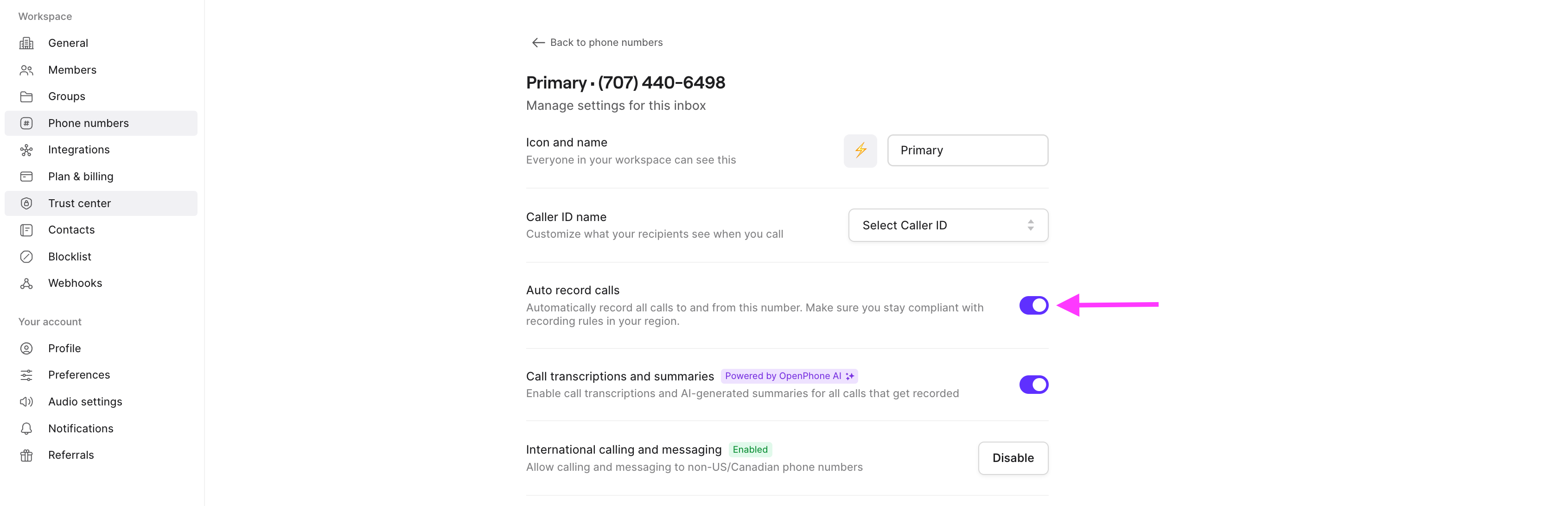
L’enregistrement automatique est propre au numéro et fonctionne sur toutes les plateformes (web, ordinateur, mobile) pour ce numéro.
Avis de conformité légale
Types de notification
- Accédez à Settings → Phone numbers
- Sélectionnez le numéro à configurer
- Activez Avis d’enregistrement d’appel
- Choisissez le type de notification pour les appels entrants et sortants :
- Notification vocale : Annonce verbale automatique
- Signal sonore : Bip rappelant de notifier manuellement
- Aucune notification : Notification manuelle requise
Notifications vocales automatiques
- Accédez à Settings → Phone numbers → Call flow
- Cliquez sur Edit call flow
- Faites glisser l’étape Play audio au début de votre flux
- Téléversez votre message d’avis d’enregistrement
- Publish changes
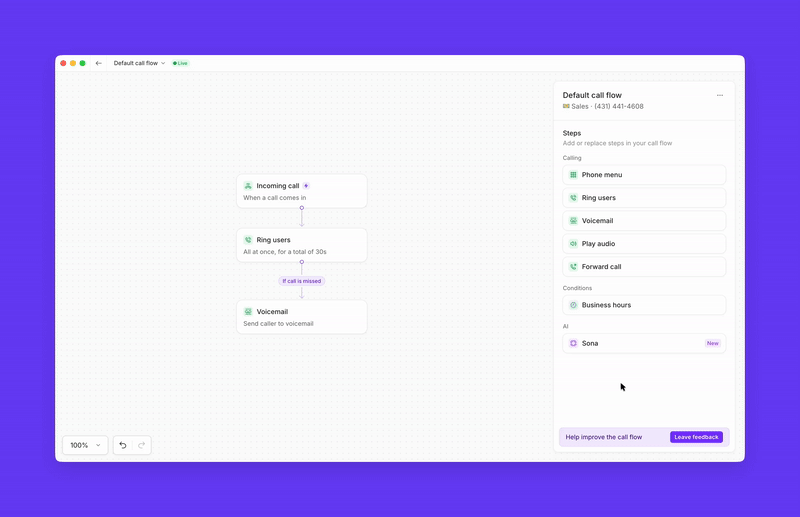
Accès aux enregistrements
Afficher et gérer les enregistrements
- Ouvrez la conversation contenant des appels enregistrés
- Repérez les bulles d’appel marquées « call »
- Cliquez pour écouter les enregistrements directement dans l’app
- Téléchargez les enregistrements (Web, ordinateur, Android seulement)
Transcriptions d’appels
- Transcription automatique des appels enregistrés
- Texte interrogeable pour une consultation rapide
- Prise en charge de plusieurs langues
- Résumés d’appels facultatifs avec points clés
Disponibilité des forfaits
| Fonctionnalité | Starter | Business | Scale |
|---|---|---|---|
| Enregistrement manuel | ✓ | ✓ | ✓ |
| Enregistrement automatique | ✗ | ✓ | ✓ |
| Transcription des appels | ✗ | ✓ | ✓ |
| Résumés d’appels par IA | ✗ | ✓ | ✓ |
Dépannage
Le bouton d’enregistrement n’apparaît pas
Le bouton d’enregistrement n’apparaît pas
Assurez-vous d’être sur un forfait pris en charge et de disposer des autorisations nécessaires. Redémarrez l’application si l’interface d’enregistrement ne se charge pas correctement.
L’enregistrement automatique ne fonctionne pas
L’enregistrement automatique ne fonctionne pas
Vérifiez que la fonctionnalité est activée pour le numéro de téléphone concerné dans vos paramètres. L’enregistrement automatique s’applique par numéro, et non à l’ensemble du compte.
Impossible de télécharger les enregistrements
Impossible de télécharger les enregistrements
Le téléchargement est offert uniquement sur le Web, l’application de bureau et les applications Android. Les utilisateurs iOS peuvent lire les enregistrements, mais ne peuvent pas les télécharger directement.
Questions de conformité légale
Questions de conformité légale
Consultez notre guide juridique sur les lois relatives à l’enregistrement des appels ou parlez à votre service juridique des exigences de conformité propres à votre entreprise.
Options d’intégration
- Gong : synchronisation automatique pour l’analyse des conversations
- Salesforce : lier les enregistrements aux fiches clients
- HubSpot : joindre les enregistrements à l’historique des contacts
- Intégrations personnalisées : accès à l’API pour les flux de travail d’entreprise